在线配色器
搭出好色彩

效果图制作分为三个部分:首先把人物抠出来,方法任意;然后用裂纹素材给脸部及肤色等区域增加裂纹;最后用碎片素材增加碎片,局部增加火焰效果,再整体润色即可。最终效果

作者介绍的仿手绘方法非常专业,不过难度要大很多,需要一定的绘画基础,并对PS和SAI两款软件非常熟练,同时还需要配合手绘板绘制。原图

本教程的磨皮方法操作起来可能有点复制,不过处理后的图片细节分布均匀,效果也非常精细。大致过程:首先需要选择精度好一点的素材图片,再磨皮之前需要创建两个曲线调整图层,
原图素材图片拍得很清晰,不过人物皮肤上有很多杂色,而已有点偏色。处理的时候基本上是磨皮和调色和对比度。调色可以按照自己喜好的颜色去调。
原图

最终效果

1、打开原图素材,创建色相/饱和度调整图层,适当的把饱和度降低一些,参数设置如图

效果如图

2、创建曲线调整图层,对蓝色通道适当调整下,参数设置如图
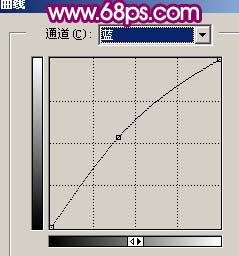
效果如图

3、新建一个图层,按Ctrl + Alt + Shift + E盖印图层,执行:滤镜 > 模糊 > 高斯模糊,数值为4,确定后按住Alt键加上图层蒙版,然后用白色画笔,透明度为:50%左右在人物脸上有杂色的地方涂抹,给人物磨皮,大致效果如图

4、新建一个图层,盖印图层,选择涂抹工具,笔刷选择杂点较多的哪种,如图

压力为50%左右,然后顺着人物透明涂抹,把头发涂顺畅,大致效果如图

Copyright © 2016-2022 WWW.PSDEE.COM All Rights Reserved 版权归PSDEE教程网所有
本站所发布内容部分来自互联网,如有侵犯到您的权益烦请通知我们,我们会在3个工作日内删除相关内容
联系QQ:309062795 闽ICP备10004512号-4